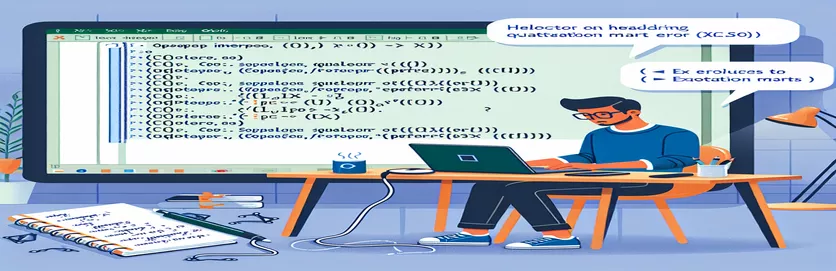C#과의 Excel 상호 운용성에서 따옴표 오류 이해
C#에서 Interop.Excel 라이브러리로 작업할 때 따옴표가 포함된 수식을 설정하면 오류가 발생할 수 있습니다. 일반적인 문제 중 하나는 Excel 셀이나 범위에 복잡한 수식을 할당하려고 할 때 발생하는 0x800A03EC 오류입니다. 이 문서에서는 이러한 오류를 방지하기 위해 해당 수식의 형식을 올바르게 지정하고 설정하는 방법을 살펴보겠습니다.
특히, 수식에 따옴표가 필요한 여러 조건과 텍스트 출력이 포함된 예를 살펴보겠습니다. C#의 올바른 구문과 처리를 이해하면 시간을 절약하고 Excel 자동화 작업에서 흔히 발생하는 함정을 방지할 수 있습니다.
| 명령 | 설명 |
|---|---|
| COMException | Excel 자동화와 관련된 오류 등 COM interop 호출과 관련된 오류를 처리하는 데 사용되는 .NET 예외 클래스입니다. |
| Marshal.ReleaseComObject | COM 개체를 해제하고 해당 참조 카운트를 줄이는 데 사용되는 메서드입니다. 이는 COM 상호 운용성 작업 시 메모리 누수를 방지하는 데 도움이 됩니다. |
| Application.Quit | 프로그래밍 방식으로 Excel 응용 프로그램을 닫는 데 사용되는 방법입니다. 이는 리소스를 확보하고 Excel이 백그라운드에서 실행되는 것을 방지하는 데 중요합니다. |
| Range.Formula | Excel에서 셀 또는 셀 범위의 수식을 설정하거나 가져오는 데 사용되는 속성입니다. 복잡한 수식을 프로그래밍 방식으로 설정할 수 있습니다. |
| Worksheet.get_Range | 워크시트에서 셀 범위를 얻는 데 사용되는 방법입니다. 조작하거나 액세스할 셀을 지정하는 데 사용됩니다. |
| Workbook.SaveAs | 현재 통합 문서를 지정된 파일 이름이나 경로에 저장하는 데 사용되는 방법입니다. 이는 Excel 파일의 변경 사항을 유지하는 데 필수적입니다. |
| Application.Workbooks.Add | Excel에서 새 통합 문서를 만드는 데 사용되는 방법입니다. 새 문서를 시작하거나 처리를 위해 새 Excel 파일을 초기화하는 데 자주 사용됩니다. |
| Worksheet.Cells | 행 및 열 인덱스를 기준으로 특정 셀이나 셀 범위에 액세스하는 데 사용되는 속성입니다. 직접적인 셀 조작에 유용합니다. |
| Application | 파일 열기, 통합 문서 추가 또는 시트 수정과 같이 Excel을 프로그래밍 방식으로 제어하는 데 사용되는 Excel 응용 프로그램 개체입니다. |
| Range | Excel에서 셀 또는 셀 그룹을 나타내는 개체입니다. 셀 값, 형식 및 수식과 상호 작용하는 데 사용됩니다. |
C# Excel 자동화 스크립트에 대한 자세한 설명
제공된 스크립트는 C# 및 Interop.Excel 라이브러리를 사용하여 Excel 셀에 수식을 설정하는 방법을 보여줍니다. 첫 번째 스크립트는 Excel 응용 프로그램의 인스턴스를 초기화하고 새 통합 문서와 워크시트를 만듭니다. 그런 다음 올바른 Excel 구문으로 수식 문자열을 정의하여 따옴표가 올바르게 처리되도록 합니다. 이 수식은 다음을 사용하여 셀 범위에 할당됩니다. Range.Formula 재산. 수식을 설정한 후 통합 문서가 저장되고 닫히고 Excel 응용 프로그램이 종료됩니다. 이 접근 방식을 사용하면 리소스가 적절하게 해제되고 Excel이 백그라운드에서 실행되는 것을 방지할 수 있습니다.
두 번째 스크립트는 이름이 지정된 도우미 클래스를 사용하여 이 개념을 확장합니다. ExcelMethods. 이 클래스에는 메소드가 포함되어 있습니다. SetColumnFormula 이는 셀 범위에 수식을 적용하는 과정을 단순화합니다. 주 프로그램은 Excel을 초기화하고 통합 문서와 워크시트를 만든 다음 SetColumnFormula 필수 매개변수를 사용하는 메소드입니다. 도우미 클래스 메서드는 내부적으로 Worksheet.Range 속성을 사용하여 범위를 지정하고 수식을 설정합니다. Range.Formula. 이 모듈식 접근 방식은 전용 메서드 내에서 수식 설정 논리를 캡슐화하므로 코드를 더 읽기 쉽고 재사용 가능하게 만듭니다. 스크립트에는 다음을 사용하여 적절한 오류 처리도 포함됩니다. try-catch 무엇이든 잡아서 표시하는 블록 COMException 실행 중 발생할 수 있는 오류.
C# Interop을 사용하여 Excel 수식의 따옴표 오류 해결
Interop.Excel을 사용하는 C# 스크립트
using System;using System.Runtime.InteropServices;using Microsoft.Office.Interop.Excel;namespace ExcelFormulaExample{class Program{static void Main(string[] args){Application excelApp = new Application();Workbook workbook = excelApp.Workbooks.Add();Worksheet worksheet = (Worksheet)workbook.Worksheets[1];try{string formula = @"=HA(VAGY(C2=""83V"";C2=""8U"";C2=""9V"");""nem"";""igen"")";Range range = worksheet.get_Range("A1");range.Formula = formula;workbook.SaveAs("TestFormula.xlsx");}catch (COMException ex){Console.WriteLine("Error: " + ex.Message);}finally{workbook.Close(false);Marshal.ReleaseComObject(workbook);excelApp.Quit();Marshal.ReleaseComObject(excelApp);}}}}
C#에서 도우미 클래스를 사용하여 수식 할당 구현
도우미 클래스가 포함된 C# 스크립트
using System;using System.Runtime.InteropServices;using Microsoft.Office.Interop.Excel;namespace ExcelFormulaHelper{class Program{static void Main(string[] args){Application excelApp = new Application();Workbook workbook = excelApp.Workbooks.Add();Worksheet worksheet = (Worksheet)workbook.Worksheets[1];try{string formula = @"=HA(VAGY(C2=""83V"";C2=""8U"";C2=""9V"");""nem"";""igen"")";ExcelMethods.SetColumnFormula(worksheet, 2, 1, 10, formula);workbook.SaveAs("TestFormulaHelper.xlsx");}catch (COMException ex){Console.WriteLine("Error: " + ex.Message);}finally{workbook.Close(false);Marshal.ReleaseComObject(workbook);excelApp.Quit();Marshal.ReleaseComObject(excelApp);}}}}public static class ExcelMethods{public static void SetColumnFormula(Worksheet ws, int startRow, int column, int endRow, string formula){Range range = ws.Range[ws.Cells[startRow, column], ws.Cells[endRow, column]];range.Formula = formula;}}
C#에서 Excel 수식 오류 디버깅 및 해결
오류 처리를 위한 C# 스크립트
using System;using System.Runtime.InteropServices;using Microsoft.Office.Interop.Excel;namespace ExcelFormulaErrorHandling{class Program{static void Main(string[] args){Application excelApp = new Application();Workbook workbook = excelApp.Workbooks.Add();Worksheet worksheet = (Worksheet)workbook.Worksheets[1];try{string formula = @"=HA(VAGY(C2=""83V"";C2=""8U"";C2=""9V"");""nem"";""igen"")";Range range = worksheet.get_Range("A1");range.Formula = formula;workbook.SaveAs("TestFormulaErrorHandling.xlsx");}catch (COMException ex){Console.WriteLine("Error: " + ex.Message);// Additional error handling code}finally{workbook.Close(false);Marshal.ReleaseComObject(workbook);excelApp.Quit();Marshal.ReleaseComObject(excelApp);}}}}
C#에서 Excel 수식을 처리하는 고급 기술
C#을 사용하여 Excel 작업을 자동화할 때 따옴표가 포함된 복잡한 수식을 처리하는 것이 어려울 수 있습니다. 0x800A03EC 오류는 일반적으로 수식 문자열에 구문 문제가 있을 때 발생합니다. 이러한 수식을 처리하는 효과적인 방법 중 하나는 수식 내의 모든 따옴표가 올바르게 이스케이프되었는지 확인하는 것입니다. 여기에는 문자열 내에서 큰따옴표를 사용하여 수식에서 따옴표를 표시하는 작업이 포함됩니다. 이렇게 하면 COMException 오류를 방지하고 지정된 Excel 범위에서 수식이 올바르게 설정되었는지 확인할 수 있습니다.
고려해야 할 또 다른 측면은 COM 개체의 적절한 릴리스입니다. Interop.Excel 라이브러리를 사용할 때 모든 Excel 관련 개체를 해제하여 메모리 누수를 방지하고 Excel 인스턴스가 백그라운드에서 계속 실행되지 않도록 하는 것이 중요합니다. 그만큼 Marshal.ReleaseComObject 방법이 이러한 목적으로 사용됩니다. 추가적으로, Application.Quit Excel 응용 프로그램을 닫고 Workbook.Close 통합 문서를 닫는 것은 리소스 정리의 필수 단계입니다. 이러한 작업과 관련하여 try-catch 블록을 사용하여 오류를 적절하게 처리하면 모든 문제가 적절하게 기록되고 관리됩니다.
C#의 Excel 수식 자동화에 대해 자주 묻는 질문
- 0x800A03EC 오류는 무엇입니까?
- 0x800A03EC 오류는 C# Interop을 사용하여 Excel 셀에 설정되는 수식의 구문이나 구조에 문제가 있을 때 발생하는 COMException입니다.
- Excel 수식에서 따옴표를 어떻게 처리합니까?
- Excel 수식에서 따옴표를 처리하려면 수식 문자열 내에 큰따옴표를 사용하여 올바르게 이스케이프해야 합니다. 예를 들어, =IF(OR(C2=""83V"";C2=""8U"";C2=""9V"");""no"";""yes"").
- 역할은 무엇입니까? Marshal.ReleaseComObject?
- Marshal.ReleaseComObject COM 개체를 해제하고 참조 횟수를 줄여 Excel Interop 작업 시 메모리 누수를 방지하는 데 사용됩니다.
- 왜? Application.Quit 중요한?
- Application.Quit 이는 Excel 응용 프로그램을 닫아 자동화 작업이 완료된 후 Excel이 백그라운드에서 계속 실행되지 않도록 하기 때문에 중요합니다.
- C#을 사용하여 Excel 셀에 수식을 어떻게 설정합니까?
- 다음을 사용하여 Excel 셀에 수식을 설정합니다. Range.Formula 재산. 예를 들어, range.Formula = "=IF(OR(C2=""83V"";C2=""8U"";C2=""9V"");""no"";""yes"")".
- 목적은 무엇입니까? Worksheet.get_Range?
- Worksheet.get_Range 워크시트에서 셀 범위를 가져오는 데 사용되므로 조작하거나 액세스할 셀을 지정할 수 있습니다.
- 프로그래밍 방식으로 Excel 통합 문서의 변경 내용을 저장할 수 있나요?
- 예, 다음을 사용하여 프로그래밍 방식으로 Excel 통합 문서의 변경 사항을 저장할 수 있습니다. Workbook.SaveAs 방법.
- 무엇을 Application.Workbooks.Add 하다?
- Application.Workbooks.Add Excel에서 새 통합 문서를 생성하여 새 문서를 시작하거나 처리를 위해 새 Excel 파일을 초기화할 수 있습니다.
- Excel Interop 작업의 오류를 어떻게 처리할 수 있나요?
- Interop 호출 주변의 try-catch 블록을 사용하여 Excel Interop 작업의 오류를 처리하여 catch하고 표시할 수 있습니다. COMException 오류.
- Excel 자동화에서 통합 문서를 닫고 개체를 해제하는 것이 왜 중요한가요?
- 통합 문서를 닫고 개체를 해제하여 리소스를 확보하고 Excel이 백그라운드에서 실행되는 것을 방지하는 것이 중요합니다. 이로 인해 성능 문제와 메모리 누수가 발생할 수 있습니다.
마지막 생각들:
C#에서 Excel 작업을 성공적으로 자동화하려면 수식 구문과 리소스 관리에 세심한 주의가 필요합니다. 따옴표를 적절하게 이스케이프 처리하고 적절한 오류 처리 및 리소스 정리 방법을 사용하면 0x800A03EC 오류와 같은 일반적인 함정을 피할 수 있습니다. 제공된 스크립트와 지침은 C# 프로젝트에서 Excel 자동화를 효과적으로 관리하기 위한 견고한 기반을 제공하여 기능과 효율성을 모두 보장합니다.